教你如何在电脑上安装打印机
- 分类:Win10 教程 回答于: 2019年04月08日 10:09:00
电脑如何添加打印机呢?估计很多办公新手都有这样的疑问,添加打印机不仅仅是使用连接线将其连接到电脑,我们还需要在电脑进行一番设置,安装驱动后才能使用。我给大家整理了详细步骤,赶紧来了解一下吧。更多win10系统教程,尽在小白系统官网。
电脑使这个世界迅速发展,给我们的生活带来了极大的便利,对这个社会造成了深远的影响,电脑创造了一个虚拟又真实的世界。言归正传,我们还是来瞧瞧电脑添加打印机的方法吧
1、将打印机连接电脑,打开开始菜单,选择设备和打印机

电脑电脑图解1
2、界面上方找到添加打印机并点击
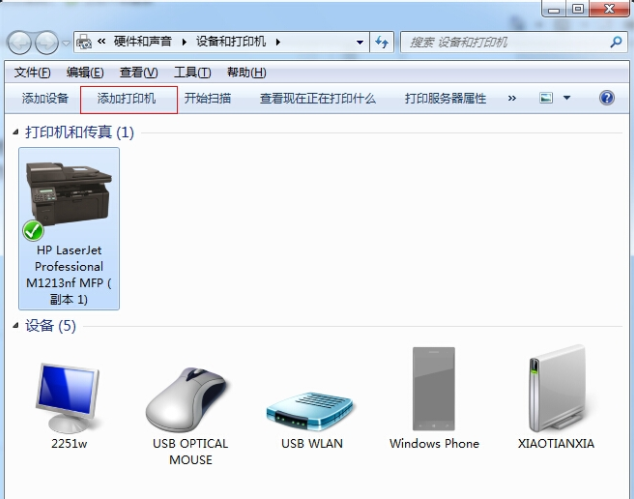
打印机电脑图解2
3、选择添加本地打印机
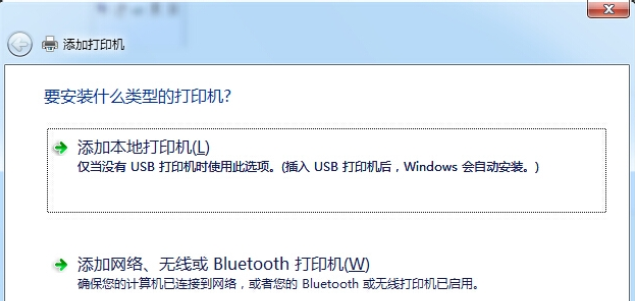
安装打印机电脑图解3
4、点击按照默认端口,下一步。
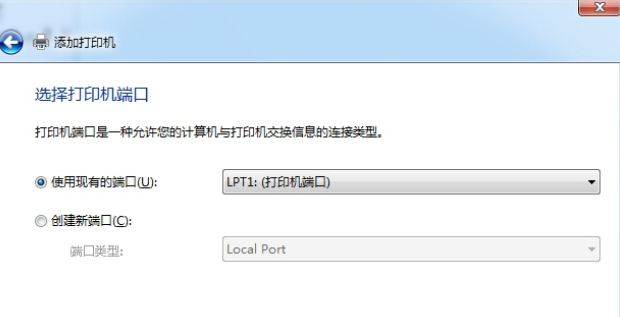
电脑电脑图解4
5、若有打印机的驱动的话,就选择磁盘安装;如果没有,就从列表选项中选择打印机的型号,下一步。
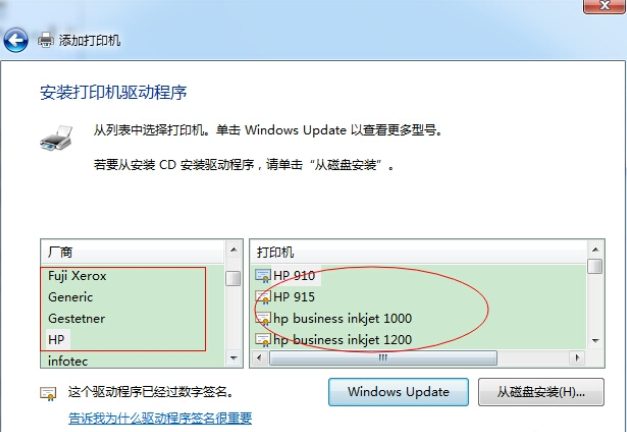
电脑如何添加打印机电脑图解5
6、输入打印机的名称,下一步。
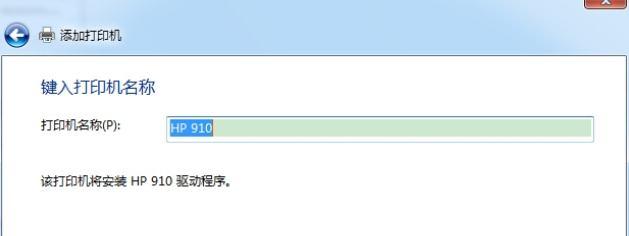
电脑电脑图解6
7、这样就安装完成了。共享打印机根据自己需求设置
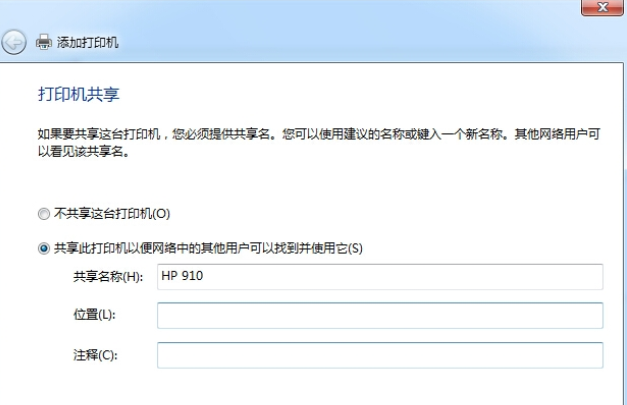
电脑电脑图解7
 有用
26
有用
26


 小白系统
小白系统


 1000
1000 1000
1000 1000
1000 1000
1000 1000
1000 1000
1000 1000
1000 1000
1000 1000
1000 1000
1000猜您喜欢
- 打印机无法打印,小编教你打印机无法打..2018/07/12
- 手把手教你win10怎么更新升级系统..2018/12/28
- 小编教你windows10怎么卸载软件..2017/10/08
- win10镜像,小编教你怎么win10镜像..2018/05/22
- Win10温度监控小工具:实时监测电脑温度..2024/03/22
- 小白win10激活代码如何激活2022/11/15
相关推荐
- 在小白PE系统中使用win10系统引导修复..2020/10/08
- win10激活失败,小编教你怎么解决Win10..2018/04/09
- win10在线重装系统要多久2022/06/20
- 小编带你了解win10安装详细教程..2021/02/10
- Win10下载指南:快速获取与安装技巧..2024/08/08
- 电脑重装系统Win10的详细步骤..2024/01/05














 关注微信公众号
关注微信公众号



